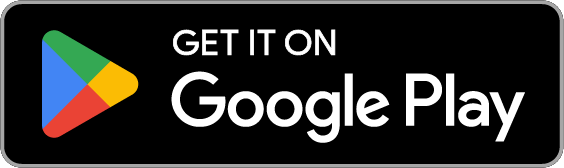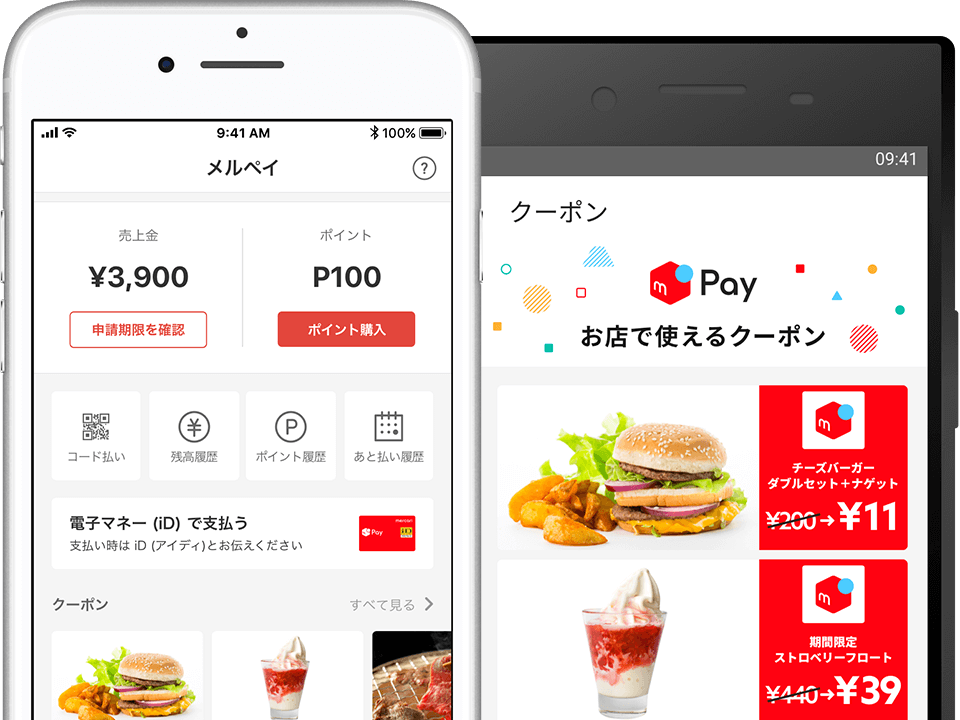メルペイの使い方〜iD決済の設定方法について〜

今回はメルペイのiD決済の設定方法をご紹介します。
「iD(アイディ)」とは、株式会社NTTドコモが提供する、スマートフォンやカードを専用端末にかざして支払うことができる電子マネーサービスです。メルペイはこの電子マネーに対応しているので、スムーズに決済できます。
iD決済を設定すると、スマートフォンを専用端末にタッチするだけで、「かんたん!」かつ「あっという間!」にお支払いが完了しちゃいます。設定は最短約1分!?さっそく設定してみましょう!
かんたん!あっという間!iD決済を使うべき3つの理由
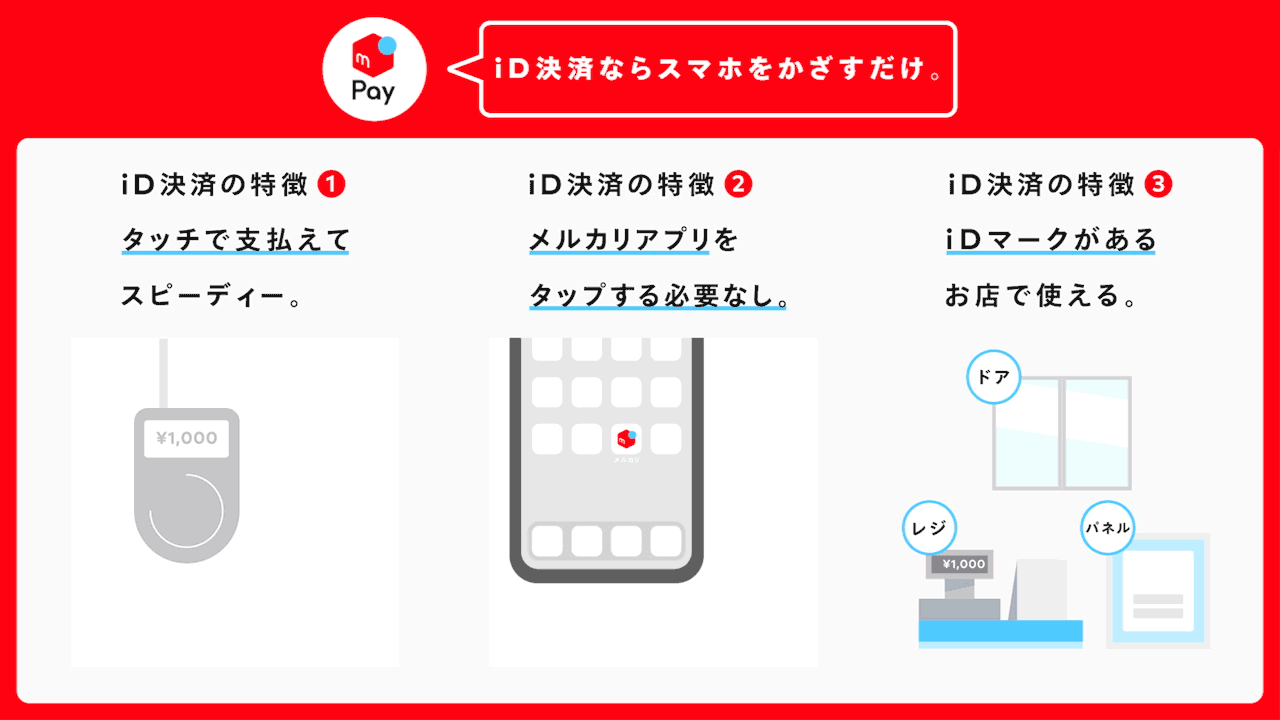
メルペイのiD決済のメリットは、大きく3つあります。
1. お店の専用端末にスマートフォンをタッチするだけ。スピーディに支払うことができます。
2. iOSであれば2タップの操作、Androidでは操作不用でそのままタッチするだけ。メルカリアプリを起動することなくお支払いが完了します。
3. 使えるお店は全国100万店以上(2020年2月時点)。iDマークがあるいろいろなお店で使えます。
詳しく解説!iD決済の設定方法
設定方法はOSによって異なります。お使いのスマートフォンを選んで設定方法をご確認ください
iOSをお使いの方の設定方法
操作手順
1. メルカリアプリを起動する
2. 「メルペイ」タブをタップ
3. 「iD」のマーク(iD未設定)をタップ
4. 「設定を始める」をタップし、設定を開始
5. 「OK」をタップ
6. 「設定完了」をタップ。次にiPhoneに情報を追加します
7. 「OK」をタップ
8. 画面右上の「次へ」をタップ
9. 「完了」をタップすれば完了
10. WALLETアプリの通知が来たら完了
※お使いのスマートフォンの設定状況によって、操作手順が異なる場合があります。
これで設定完了です。お疲れ様でした。これでもう、お支払いはタッチするだけ。iD決済でスムーズにお買い物をお楽しみください。
《対応端末》
日本国内で販売されたiPhone 7以上、Apple Watch Series 2以上の端末でご利用いただけます
詳細はこちらからご確認いただけます。
Androidお使いの方の設定方法
【設定前にご確認ください】
事前にお持ちのスマートフォンに「おサイフケータイアプリ」もしくは「iDアプリ」がインストールされているか、最新のバージョンになっているかをご確認ください。
操作手順
1. メルカリアプリを起動する
2.「メルペイ」をタップする
3.「iD」のマーク(iD未設定)をタップ
4.「設定を始める」をタップし、設定を開始
※お使いのスマートフォンの設定状況によって、操作手順が多少異なる場合があります。
こんな画面が出たときは
おサイフケータイアプリ:インストール/アップデート画面が表示される場合
おサイフケータイアプリのインストール、もしくはアップデートが必要です。
下記の操作手順をご覧ください。
iDアプリ:インストール/アップデート画面が表示される場合
iDアプリのインストール、もしくはアップデートが必要です。下記の操作手順をご覧ください。
おサイフケータイアプリ:おサイフケータイの初期化が表示される場合
すでに別の決済サービスでおサイフケータイを利用中の方が、メルペイをはじめるときに表示される画面です。下記の操作手順をご覧ください。
iD決済でスムーズなお買い物をお楽しみください!
今回は「iD決済の設定方法」についてご紹介しました。これからはメルペイでスマートなお買い物をお楽しみください。